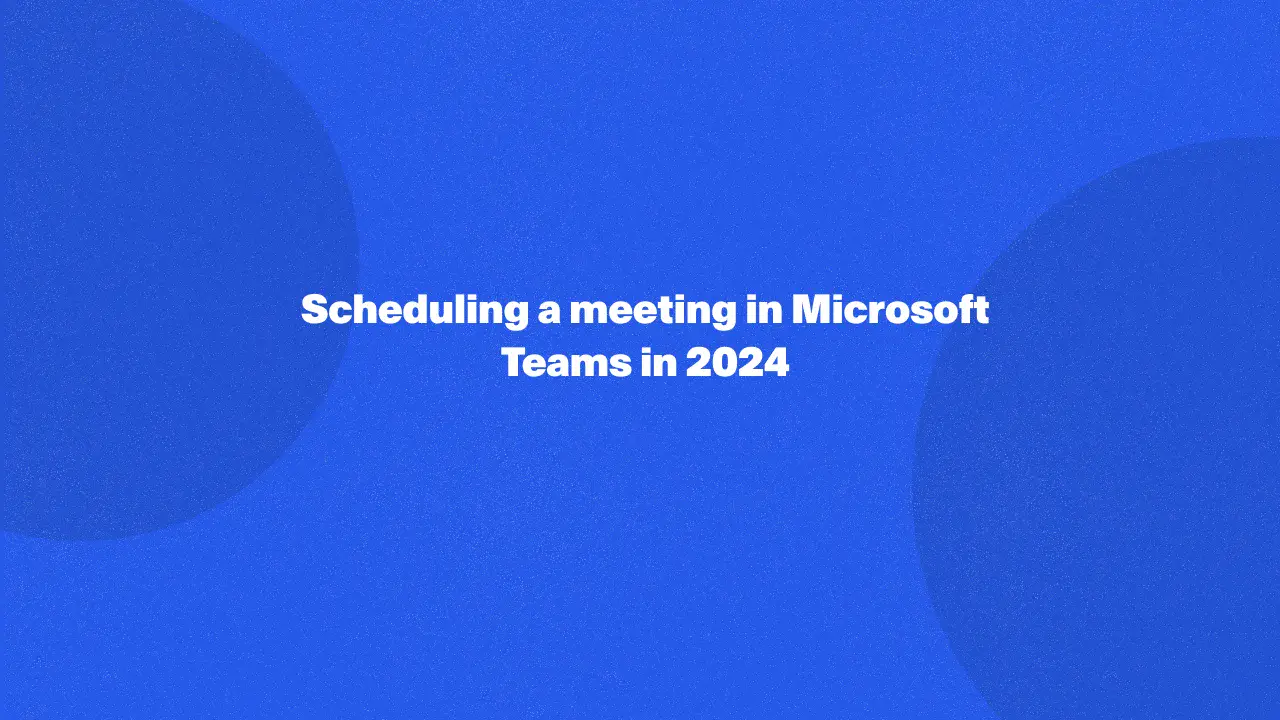
Você está se sentindo sobrecarregado com a logística de agendar reuniões no Microsoft Teams? Este guia elimina a confusão e permite que você simplifique o processo de convite para reuniões. Você obterá informações valiosas sobre como convidar participantes externos, descobrirá o potencial oculto da ferramenta de agendamento integrada do Teams e encontrará soluções para problemas comuns de gerenciamento de reuniões.
Seja você um usuário experiente do Teams ou esteja apenas começando, este guia completo fornece o conhecimento necessário para agendar reuniões eficazes e produtivas. Portanto, continue lendo para descobrir os segredos de um gerenciamento mais fluido de reuniões no Microsoft Teams.
Como agendar uma reunião no Teams
Agendar uma reunião no Microsoft Teams é um processo simples que permite conectar-se com colegas, clientes e participantes externos de forma tranquila. Veja como agendar uma reunião no Teams:
No aplicativo Teams (Calendário)
Veja como configurar e agendar uma reunião usando seu calendário:
1. Abra o Microsoft Teams no seu dispositivo.
2. Na barra lateral à esquerda, selecione o ícone de Calendário.
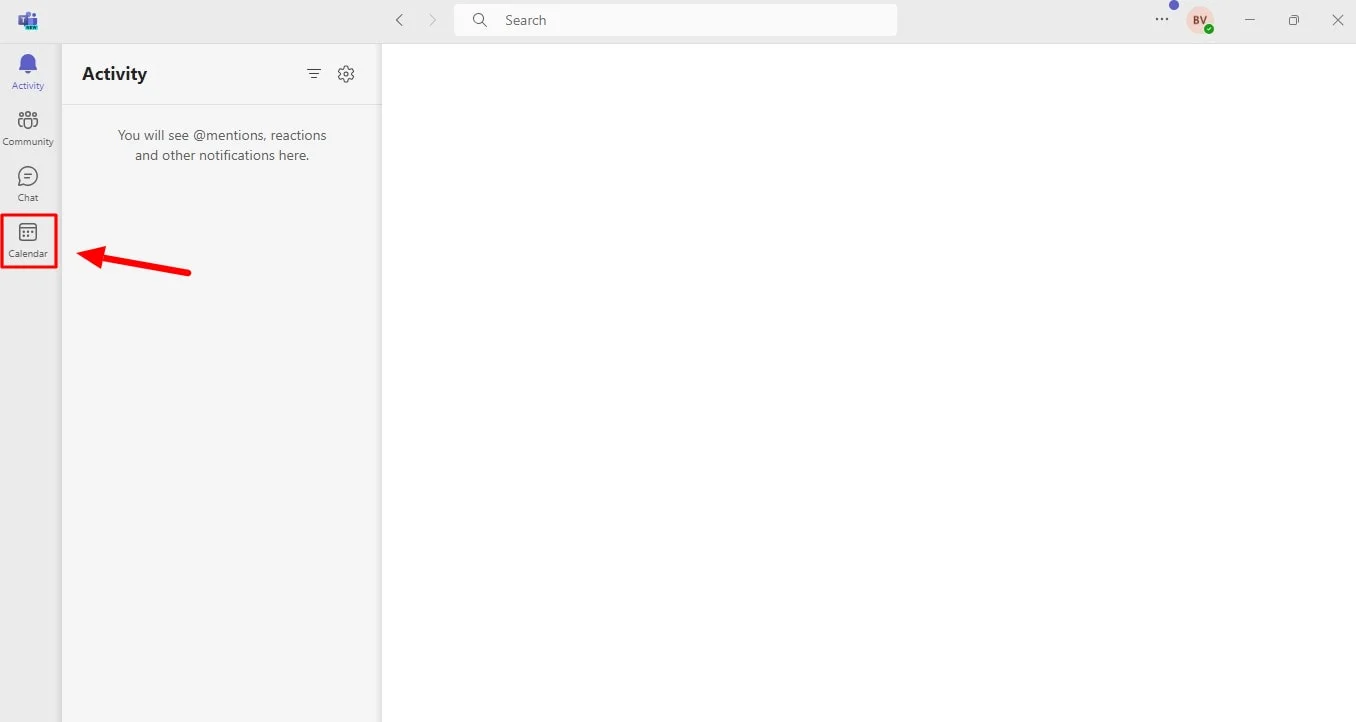
3. Clique em “Nova reunião”.
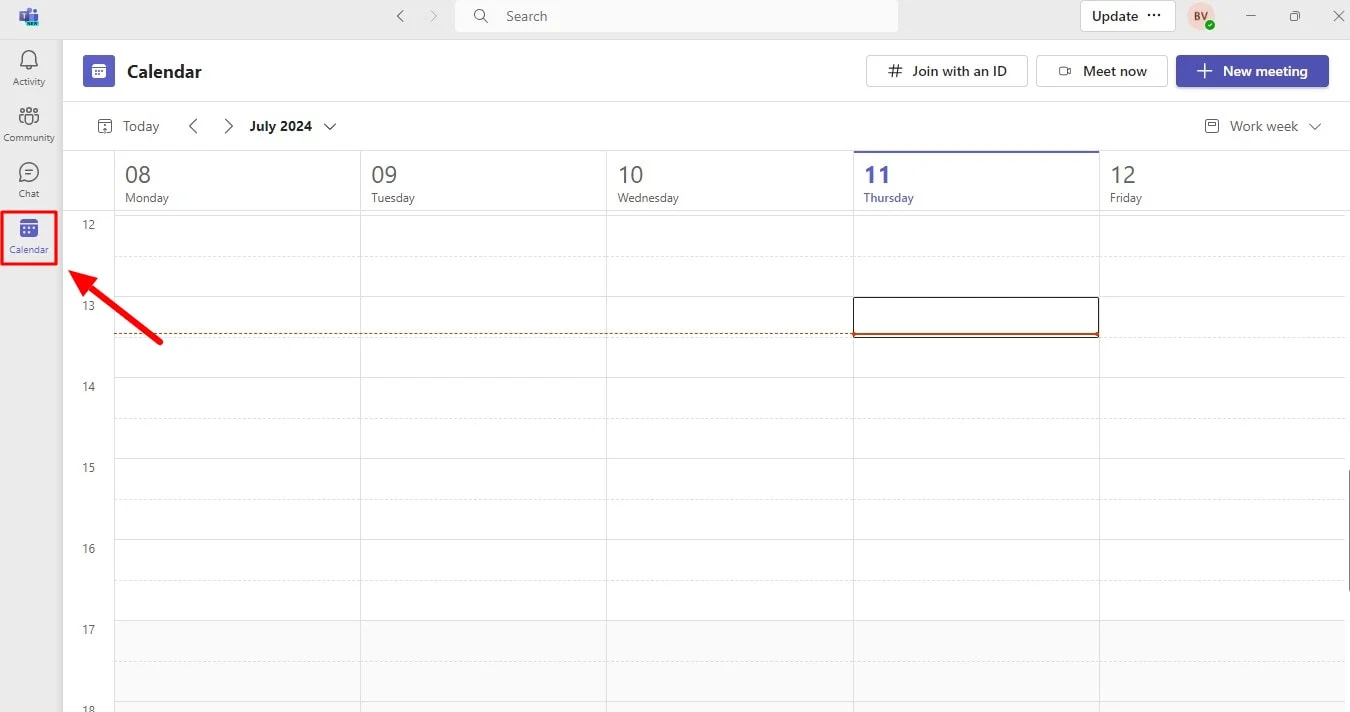
4. Preencha as informações da reunião, convide os participantes e adicione um nome para a reunião.
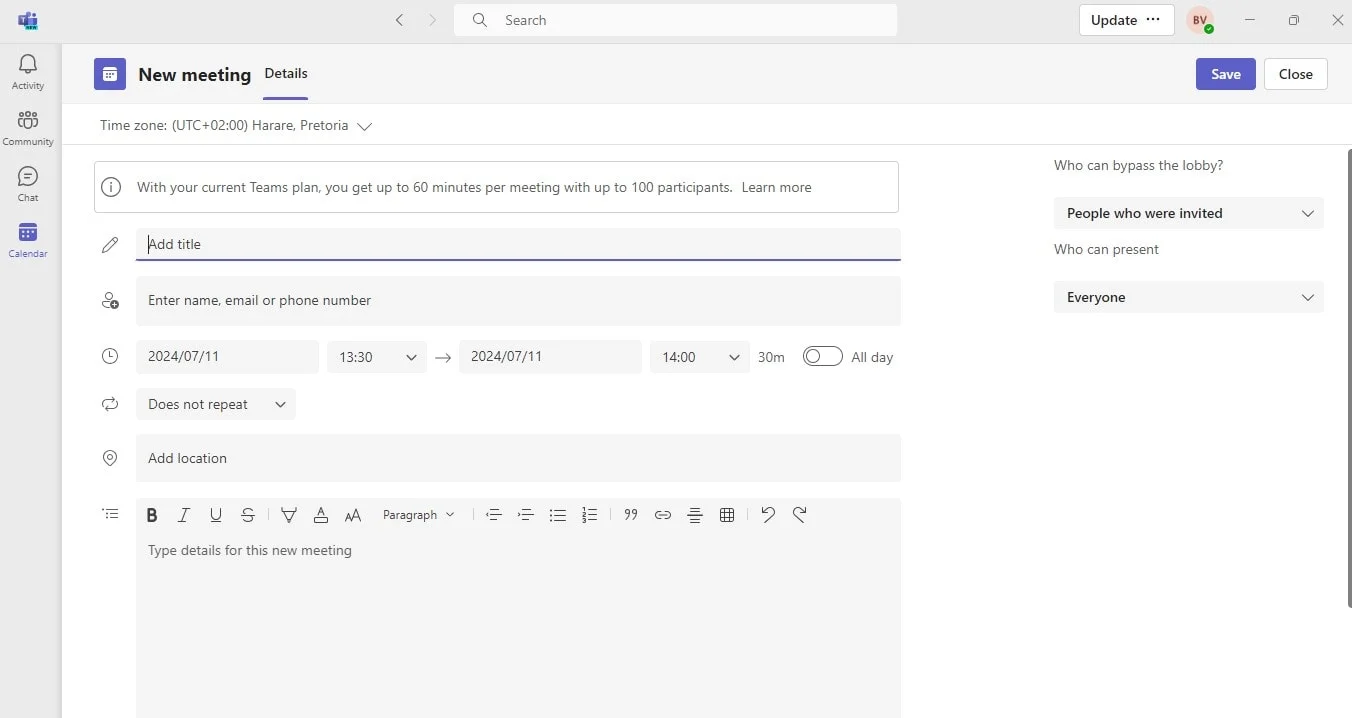
5. Pressione “Salvar” após completar os detalhes.
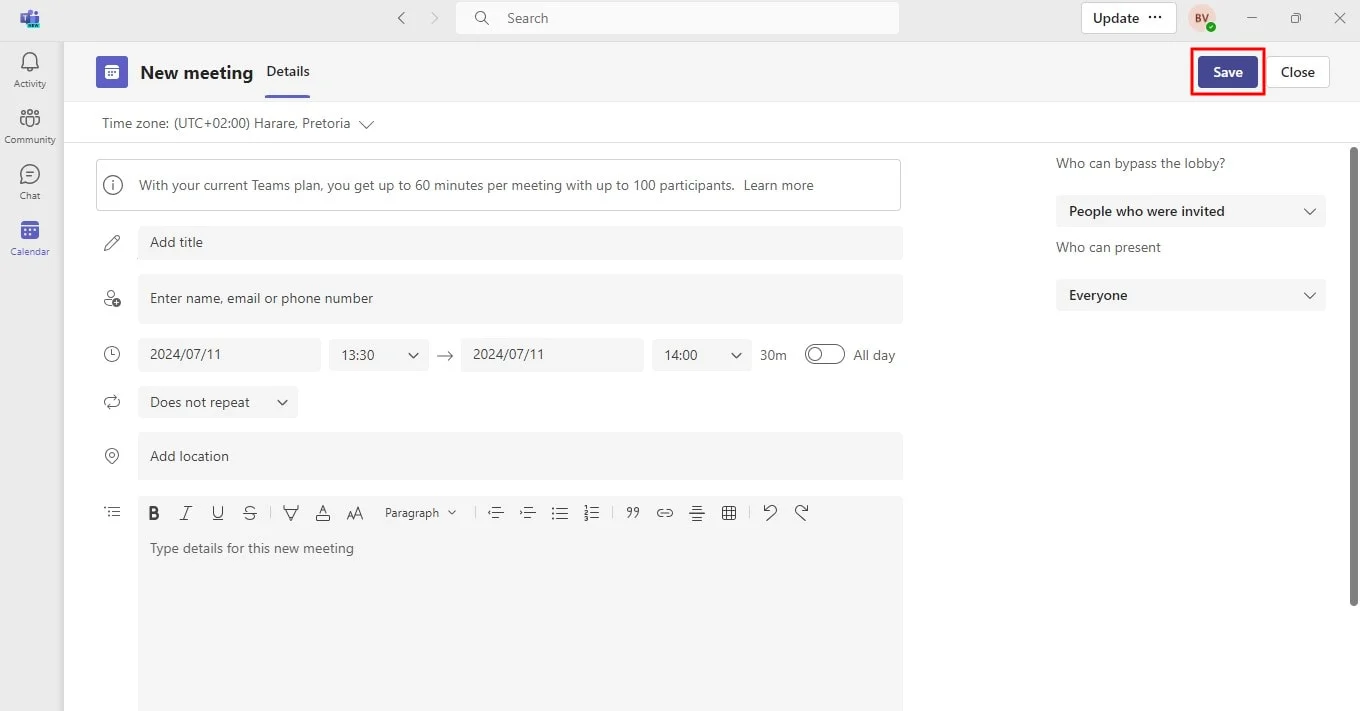
6. Essa ação concluirá a configuração e enviará um convite para a caixa de entrada do Microsoft Outlook de todos os participantes com o link da reunião.
Usar um canal do Teams
Se você estiver usando um plano pago do Microsoft Teams, poderá organizar reuniões dentro dos canais aos quais pertence, permitindo que todos os membros do canal participem do chat da reunião e colaborem. Para isso:
- Abra o Microsoft Teams.
- Selecione a equipe onde deseja realizar a reunião.
- Escolha um dos seus canais ou o canal Geral da equipe.
- Clique na seta ao lado do botão “Reunir”.
- Selecione “Agendar uma reunião.”
- Preencha o formulário de Nova Reunião com todos os detalhes necessários.
- Pressione “Enviar.”
Lembre-se de que, ao convidar pessoas para um canal, a reunião se torna visível e acessível para todos os membros convidados desse canal.
No aplicativo Outlook
Para criar e agendar reuniões usando o Outlook, siga estas etapas:
1. Abra o Outlook no seu desktop ou acesse o Outlook na Web.
2. Selecione o ícone de Calendário localizado no canto inferior esquerdo.
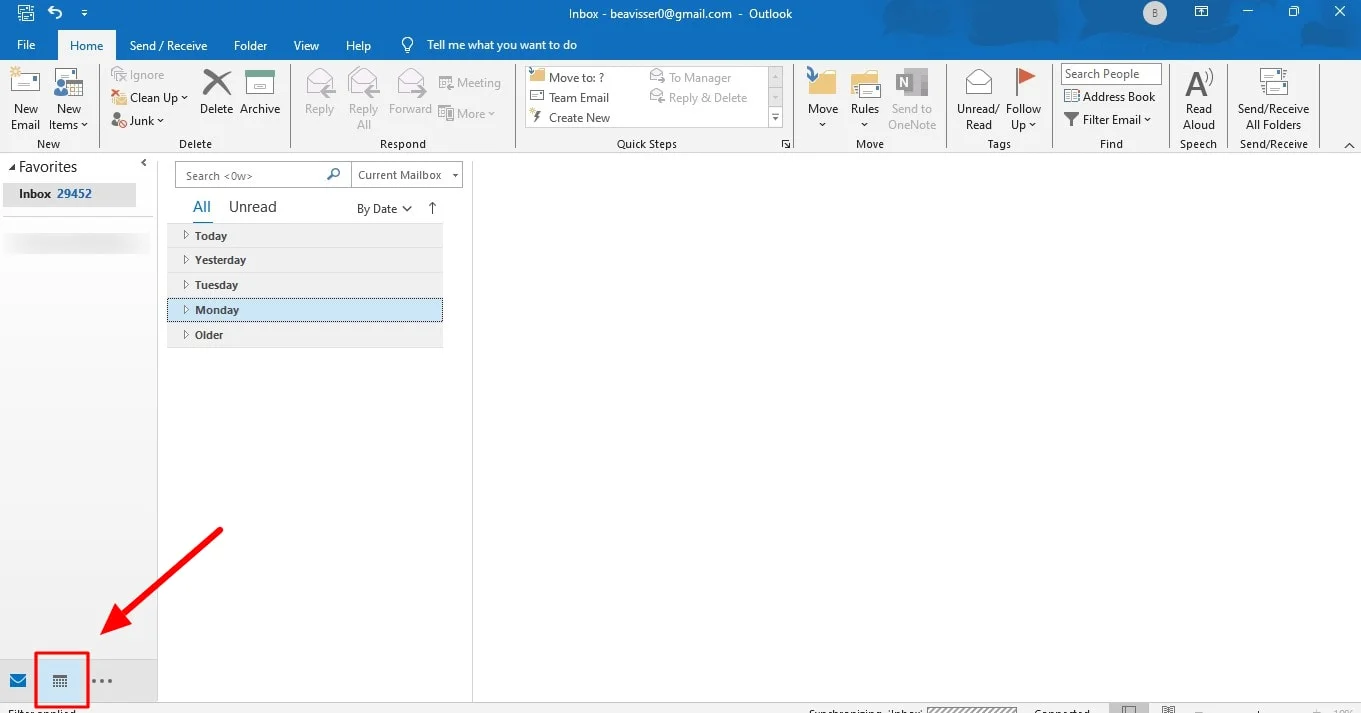
3. Na visualização do Calendário, clique ou toque em “Novo evento” no canto superior direito.
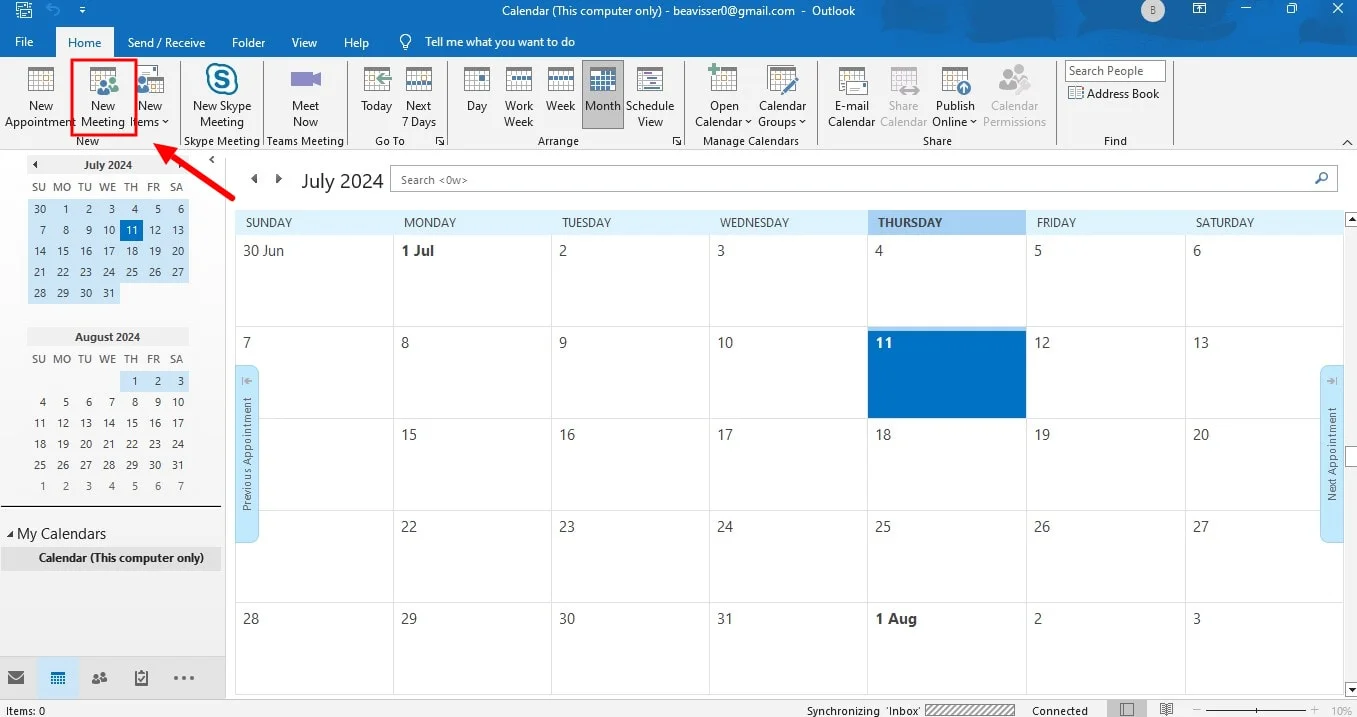
4. Uma janela de reunião aparecerá no Outlook.
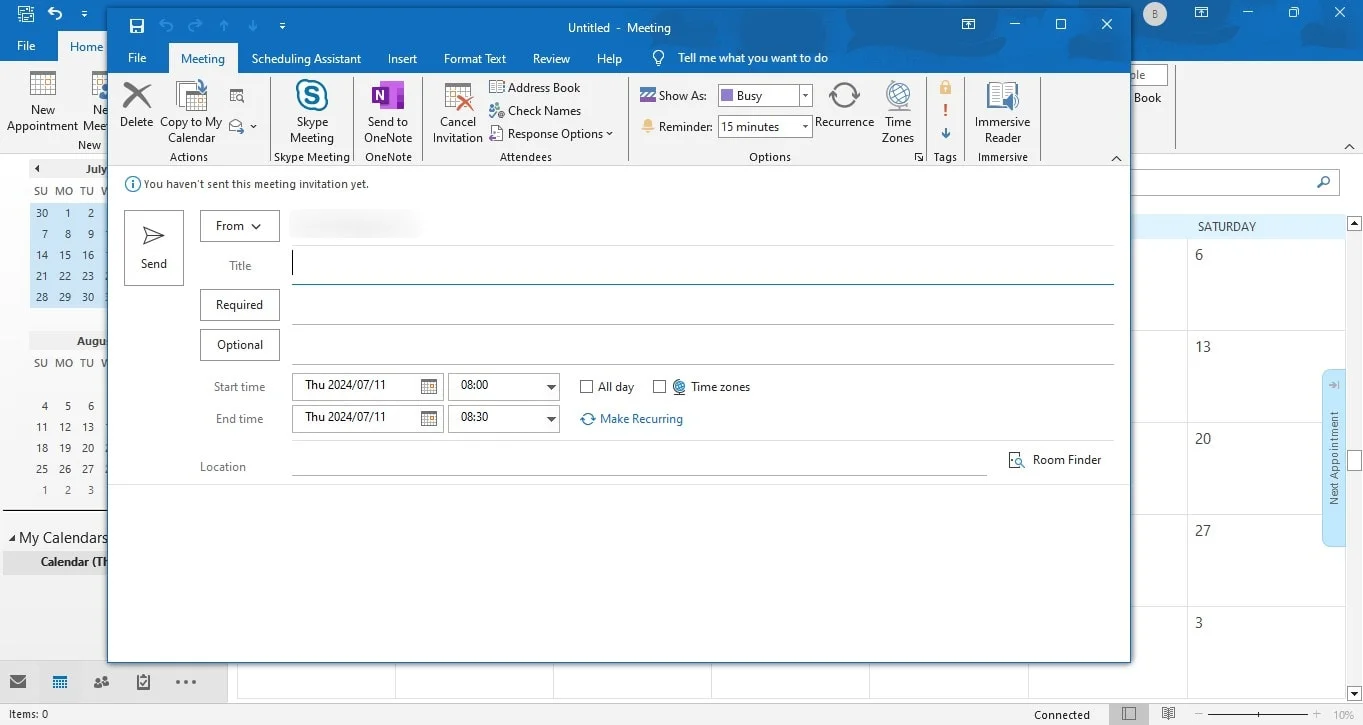
5. Insira um título para sua reunião no formulário de agendamento.
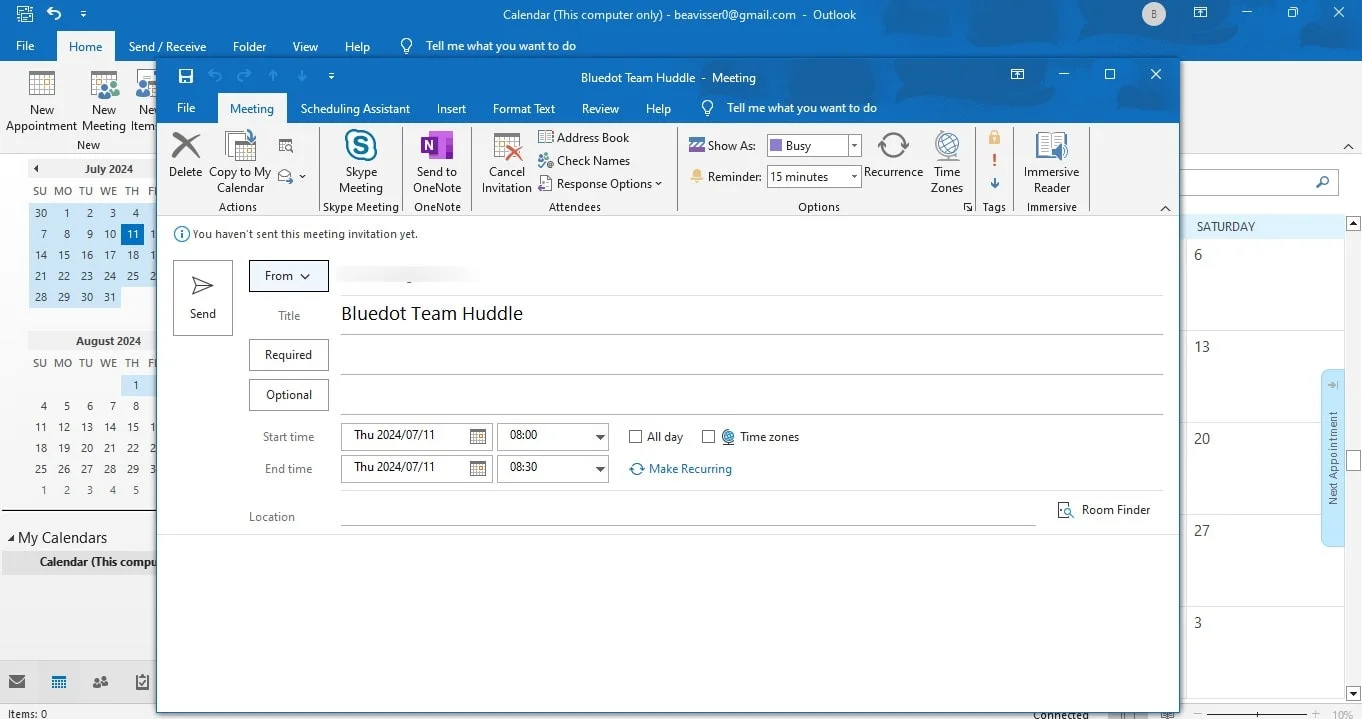
6. Adicione os participantes digitando seus nomes e escolhendo entre as sugestões automáticas, ou inserindo diretamente os endereços de e-mail.
7. Escolha a data, horário de início e horário de término.
8. A opção para tornar a reunião do Teams será ativada automaticamente após adicionar os participantes, transformando o evento em uma reunião do Teams.
9. Inclua uma descrição ou anexe os documentos necessários antes de enviar o link da reunião.
Conclusão
Ao entender como agendar uma reunião no Microsoft Teams e utilizar a ferramenta de agendamento integrada, você tem a base necessária para uma reunião produtiva. No entanto, para maximizar a eficiência da sua equipe e capturar todos os detalhes, considere adicionar o Bluedot ao seu conjunto de ferramentas.
Embora o Microsoft Teams ofereça funcionalidades básicas de gravação, o Bluedot vai além da simples captura. Com o Bluedot, você pode gravar suas reuniões no Teams diretamente do navegador e aproveitar recursos poderosos com IA, como transcrição, extensão para gravação no Google Meet, resumos automáticos, modelos de reunião, e-mails automatizados e armazenamento seguro.
Isso simplifica o processo de registrar os principais pontos e ações, garantindo que todos aproveitem ao máximo o tempo da reunião. Esqueça os blocos de notas e os replays infinitos — o Bluedot é a solução completa para gravação perfeita e acompanhamento eficiente das suas reuniões no Microsoft Teams.
Perguntas Frequentes (FAQ)
É possível convidar participantes externos?
Sim, você pode convidar participantes externos para uma reunião no Teams. Ao adicionar os participantes, basta inserir os endereços de e-mail dos convidados externos. Eles receberão um convite com um link para ingressar na reunião.
O Microsoft Teams possui uma ferramenta de agendamento de reuniões?
O Microsoft Teams possui uma ferramenta de agendamento integrada. Você pode acessá-la de diferentes maneiras:
- Diretamente no Teams: Clique no ícone de Calendário e selecione “Nova reunião.”
- A partir de uma conversa no Teams: Abra o chat com os participantes com quem deseja se reunir, clique no menu “...” e selecione “Agendar uma reunião.”
Ambas as opções permitem definir a data, hora e título da reunião, além de convidar participantes (internos e externos). Também há opções para reuniões recorrentes e para adicionar um canal à aba da reunião.
Onde está o calendário no Teams?
O calendário no Microsoft Teams está localizado no lado esquerdo da janela do aplicativo. Normalmente é representado por um ícone de calendário.
Em alguns casos, você pode ter minimizado a janela do Teams. Se não conseguir ver os ícones à esquerda, tente clicar nas três linhas horizontais no canto superior esquerdo para expandir o menu e revelar o ícone do calendário.







